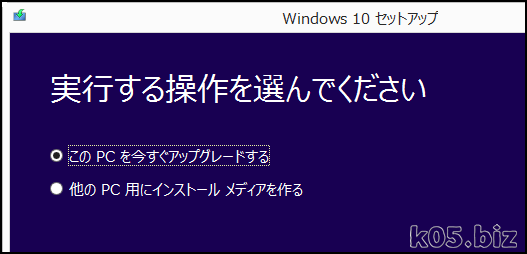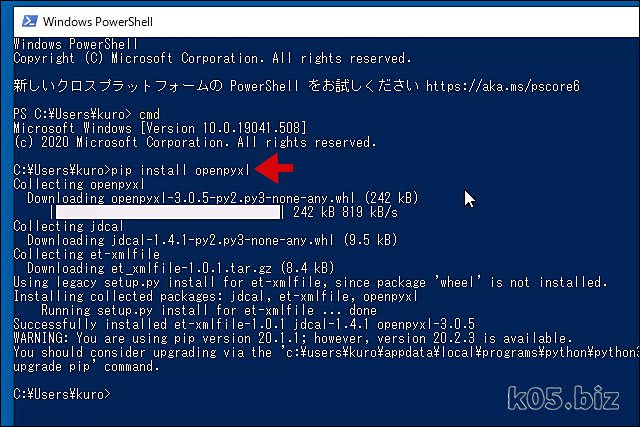・Windows 10 のダウンロード
ブラウザで上記のマイクロソフトのサイトを開くと、画像のような部分があるかと思います。それをクリックしてツールをダウンロードします。
32bit版ツール: MediaCreationTool.exe
64bit版ツール: MediaCreationToolx64.exe
私がダウンロードしたときのファイル名は上記のようなものでした。
このツール、メディア作成だけでなくて、Windows10のアップデートのダウンロードも可能です。ツールを立ち上げた画面で、「このPCを今すぐアップグレードする」を選択すると、すぐにダウンロードが始まりWindows10アップグレードの準備が始まります。
このツールDVDやUSB用のメディアを作成するものだと思い込んでいたので、いろいろ調べてやっと気づきました。
「このPCを今すぐアップグレードする」でアップデートして、その後、Windows10できちんとライセンス認証できていることも確認しました。
補足
Windows を初めてインストールする場合は、Windows のプロダクト キー (xxxxx-xxxxx-xxxxx-xxxxx-xxxxx) が必要です。プロダクト キーが必要になる状況について詳しくは、FAQ ページをご覧ください。
Windows 10
最初に以前のバージョンの Windows からアップグレードするのではなく、メディアを作成して Windows 10 のクリーン インストールを実行した
メディア作成ツールで作成した ISO イメージまたはアップグレード メディアを使って Windows 10 にアップグレードするには、[この PC を今すぐアップグレードする] を選ぶ必要があります。
Windows 10 をライセンス認証できない理由 - Windows ヘルプ
他のPC用にメディアを作成するでDVDを作成したとしても、Windows7が起動している状態でそのDVDの中のセットアップを実行すれば同じになると思うのですが、本当に大丈夫かどうかは検索で調べても僕にはわかりませんでした。
HDDに余裕がある人は、確実性が高い「このPCを今すぐアップグレードする」でやればよいかと思います。
インストールは終わったけど、ライセンス認証されないとかになると、1からやり直しになると思うので・・・。
参考:
・ASCII.jp:予約なしで今すぐ「Windows 10」に! 手動でアップグレードする方法|ズバッと解決! Windows 10探偵団
スポンサーリンク